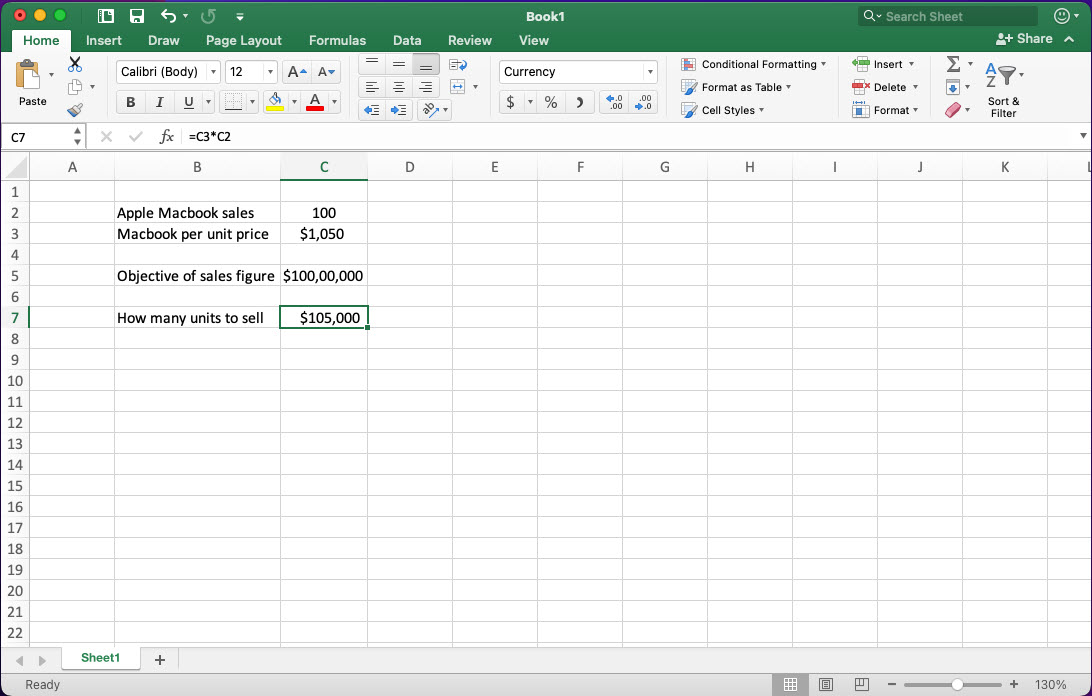¿Quiere realizar análisis hipotéticos o pronósticos sobre presupuestos, costos, ingresos y más? Puede utilizar el complemento Solver de Excel. Aquí le mostramos cómo agregar Solver a Excel en Mac.
En cualquier negocio, a menudo tiene la tarea de predecir con precisión una cifra de salida a partir de algunas variables de entrada. Por ejemplo, su gerente asignó algunos desarrolladores bajo su mando.
Su tarea es desarrollar 10 aplicaciones en tres meses sin agotar a los desarrolladores. No agotar a los desarrolladores significa que no puede utilizar su habilidad más de ocho horas al día y 40 horas a la semana.
Entonces, ¿cuántos desarrolladores necesita y qué estrategia de desarrollo de aplicaciones debe seguir para puede entregar 10 aplicaciones después de tres meses? Podría ser un cálculo complejo y alucinante, pero con la herramienta Excel Solver, puede hacer el cálculo en unos minutos.
Pero, en algunas instalaciones de Excel para Mac, es posible que los usuarios no encuentren la herramienta. fácilmente disponibles. Si es uno de esos usuarios que busca desesperadamente el complemento Solver de Excel pero no puede encontrarlo, a continuación encontrará cómo obtener Solver en Excel en Mac.
¿Qué es Solver en Excel? en Mac?
¿Qué es Solver en Excel en Mac?
Solver es un complemento de Excel. Incluye múltiples funciones matemáticas, estadísticas y lógicas en una interfaz simple de una herramienta de análisis de datos.
Su tarea principal es analizar el valor óptimo de una fórmula. En otras palabras, puede usar este complemento de análisis de datos para averiguar los valores mínimos o máximos de una celda específica cambiando los valores en otras celdas relacionadas.
Para cálculos complejos, también puede establecer algunos restricciones que la herramienta Solver tendrá en cuenta al generar valores para la celda objetivo mediante la manipulación de las entradas de las celdas variables.
Solver es una potente función de Excel y adecuada para cálculos iterativos. Elimina el trabajo pesado y las conjeturas del análisis y la interpretación de datos. Todo lo que necesita es alimentar la herramienta con un objetivo o valor objetivo, algunos valores de variables y algunas restricciones (opcional), y la herramienta obtendrá con precisión el resultado que está buscando.
¿Cuándo debe usar Solver en Excel en Mac?
Encuentre a continuación los escenarios en los que necesita utilizar Solver para evaluar con precisión un modelo de datos en Excel:
Hay uno o varios celdas objetivo que contienen fórmulas que desea probar con un valor específico, por ejemplo, ganancias o grado de riesgo, etc. Estas se denominan celdas objetivas. Además, hay algunas celdas variables que se incluyen en la fórmula que creó para las celdas del objetivo. Cambiar los valores de estas celdas modifica los valores de la celda objetivo. A menudo, existen algunas restricciones que su modelo de datos debe seguir. Por ejemplo, el presupuesto para desarrollar 10 aplicaciones en tres meses es de $100 000.
Una vez que crea una tabla ingresando las variables, las restricciones y los valores de las celdas objetivas, y llama a la herramienta Solver, predice con precisión las entradas requeridas en las celdas de las variables.
Lecturas sugeridas:
Lo bueno es que Microsoft ha puesto a disposición de todos los usuarios de Excel para Mac esta poderosa herramienta de análisis hipotético de forma gratuita. Ya tiene la herramienta en su paquete de Microsoft Office. Todo lo que necesita saber es cómo agregar Solver en Excel en Mac.
El proceso es bastante sencillo y se explica a continuación paso a paso:
Cómo para agregar Solver a Excel en Mac: desde la cinta de opciones de Excel
Supongamos que está trabajando en una MacBook o iMac en el lugar de trabajo, donde otros colegas también usan varias funciones complejas de la aplicación Excel. Entonces, existe una alta probabilidad de que alguien también haya usado la herramienta Solver. Así es como puede encontrarlo si es la primera vez que usa Solver en Excel en Mac:
Abra la aplicación Excel en su MacBook o iMac desde el Lanzamiento o Dock. 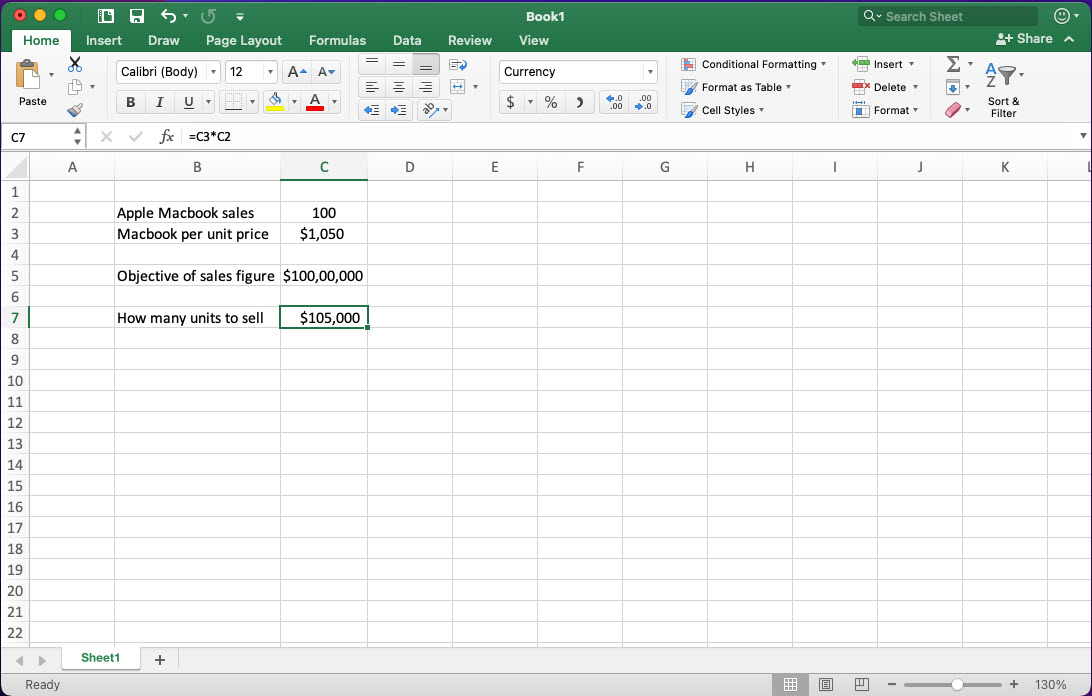 Abra la Aplicación Excel para Mac Ahora, vaya a la pestaña Datos en el menú de cinta de Excel.
Abra la Aplicación Excel para Mac Ahora, vaya a la pestaña Datos en el menú de cinta de Excel. 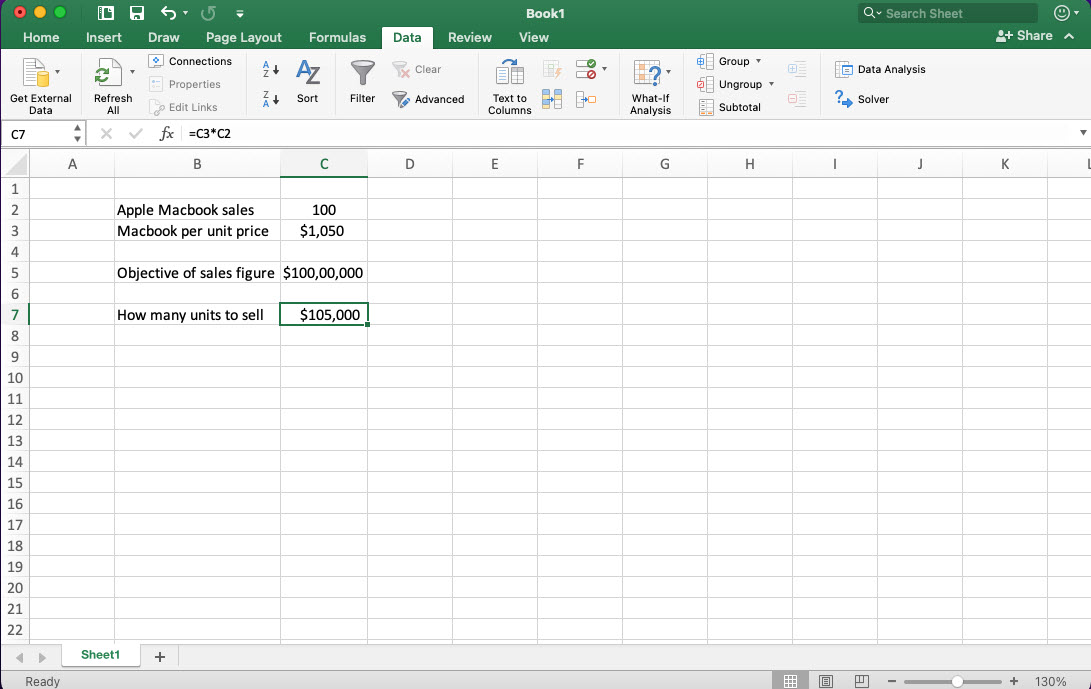 Vaya al menú Datos en la cinta de opciones de Excel. Aquí encontrará varios grupos de comandos relacionados con el procesamiento y la manipulación de datos.
Vaya al menú Datos en la cinta de opciones de Excel. Aquí encontrará varios grupos de comandos relacionados con el procesamiento y la manipulación de datos. 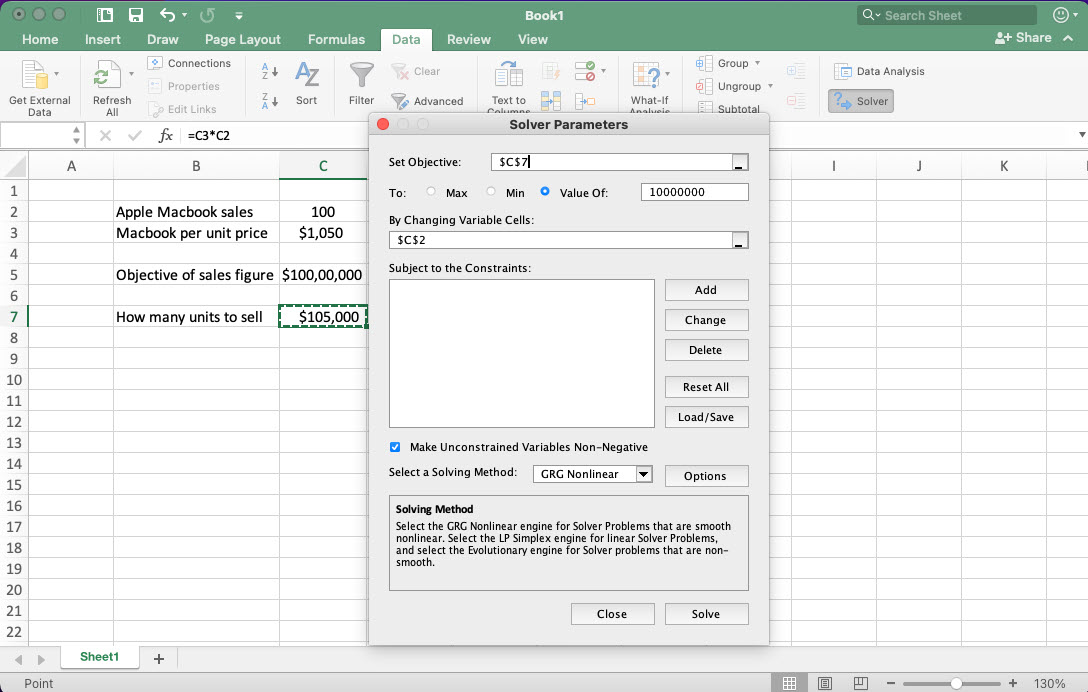 Cómo agregar Solver a Excel en Mac Haga clic en el icono de Solver Busque el grupo de comandos Análisis de datos en el otro extremo de Data pestaña . Allí, puede ver un icono que muestra un signo de interrogación y una flecha. Esa es la herramienta Solver. Haga clic en Resolver para obtener el valor objetivo de Solver. Seleccione cualquier celda que contenga el objetivo o la fórmula y luego haga clic en el icono de Solver para ejecutar la herramienta.
Cómo agregar Solver a Excel en Mac Haga clic en el icono de Solver Busque el grupo de comandos Análisis de datos en el otro extremo de Data pestaña . Allí, puede ver un icono que muestra un signo de interrogación y una flecha. Esa es la herramienta Solver. Haga clic en Resolver para obtener el valor objetivo de Solver. Seleccione cualquier celda que contenga el objetivo o la fórmula y luego haga clic en el icono de Solver para ejecutar la herramienta.
Cómo agregar Solver a Excel en Mac: desde los complementos
Ahora, es probable que no vea el icono de la herramienta Solver en el comando Análisis de datos grupo. Luego, siga estos pasos para agregar Solver en Excel en Mac:
Abra la aplicación Microsoft Excel para Mac. Vaya a la barra de menú superior en MacBook o iMac. Si se selecciona la aplicación Excel, debería ver Excel a la derecha del icono de Apple. Haz clic en Herramientas en la barra de menú superior. El menú de la aplicación de Excel en macOS y vaya a Herramientas Seleccione la penúltima opción, Complementos de Excel…, en el menú contextual que se abre. Se abrirá el cuadro de diálogo Complementos.  Cómo agregar Solver a Excel en Mac marque el complemento Solver Marque las casillas de Analysis ToolPak y Complemento Solver. Haz clic en Aceptar para guardar los cambios.
Cómo agregar Solver a Excel en Mac marque el complemento Solver Marque las casillas de Analysis ToolPak y Complemento Solver. Haz clic en Aceptar para guardar los cambios. 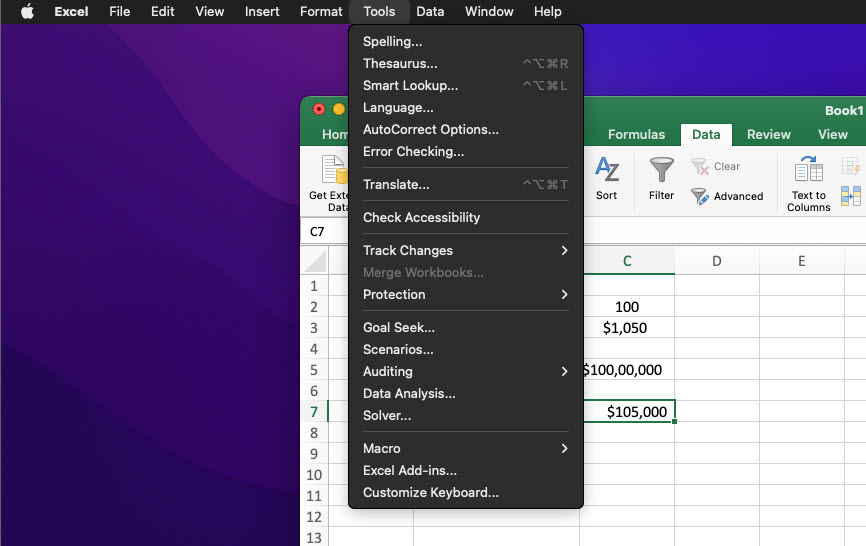 Herramienta Solver en la barra de herramientas de la aplicación Excel en Mac La aplicación Excel parpadeará un poco y la herramienta Solver se agregará a la cinta de Excel y Herramientas en la barra de menú superior en Mac. Ahora, puede seguir los pasos mencionados anteriormente para ejecutar el complemento Solver en una fórmula.
Herramienta Solver en la barra de herramientas de la aplicación Excel en Mac La aplicación Excel parpadeará un poco y la herramienta Solver se agregará a la cinta de Excel y Herramientas en la barra de menú superior en Mac. Ahora, puede seguir los pasos mencionados anteriormente para ejecutar el complemento Solver en una fórmula.
Solver en Excel en Mac: Preguntas frecuentes
¿Cómo se instala el complemento Excel Solver?
Excel El complemento Solver ya está instalado en su paquete de instalación de Excel para Mac. Todo lo que necesita hacer es cargar la herramienta Solver desde Menú de la aplicación de Excel > Herramientas > Complementos de Excel > marque Complemento de Solver-in y Analysis ToolPak.
¿Cómo abro Solver en Mac?
Supongamos que ya está habilitado el complemento Solver en Excel para Mac, así es como puede abrir Solver:
Ejecute la aplicación de Excel y vaya a la pestaña Datos en el menú de cinta de Excel. En la esquina superior derecha, debería ver el ícono Solver. Haga clic en el icono para ejecutar Solver en Mac Excel.
¿Dónde está el botón Solver en Excel?
El botón Solver en Excel está disponible en la pestaña Datos, cerca del grupo de comandos Análisis de datos en el menú de cinta de Excel.
Cómo agregar Solver a Excel en Mac: palabras finales
Hasta ahora, ha explorado dos enfoques para agregar el complemento Solver a Excel aplicación en Mac. Si tiene una Mac comercial y su organización usa mucho Excel para analizar modelos de datos, es probable que la herramienta ya esté disponible en su aplicación de Excel configurada por el administrador de TI de la organización.
Por otro lado , si usted mismo administra una pequeña empresa o usa Excel para fines escolares o personales, puede usar el menú de complementos de Excel para agregar Solver a Excel en Mac.
Si conoce algunos trucos y consejos sobre el Complemento Excel Solver, no dude en hacérselo saber a otros usuarios de Excel para Mac comentando a continuación.